Un guide pratique pour utiliser libreoffice impress
Dans un monde où les présentations impactent davantage les audiences, maîtriser les outils adéquats devient essentiel. LibreOffice Impress, un logiciel gratuit développé par la Document Foundation, émerge comme une alternative puissante à des logiciels payants tels qu’Apache OpenOffice ou WPS Office. Que vous soyez étudiant, professionnel ou simplement passionné, ce guide pratique vous plongera dans l’univers d’Impress et vous montrera comment réaliser des présentations captivantes.
Découvrir LibreOffice Impress
Impress est conçu pour créer des présentations dynamiques et est souvent considéré comme l’analogue libre de Microsoft PowerPoint. Avec une interface intuitive, il permet à chacun d’élaborer des diaporamas attrayants, que ce soit pour un exposé académique ou une réunion d’affaires. Voici ce que vous pouvez réaliser avec Impress :
- Créer des diapositives avec du texte, des images et des graphiques.
- Utiliser des animations et des transitions pour dynamiser vos présentations.
- Exporter vos créations dans divers formats, comme PDF ou PPTX.

Les fonctionnalités clés d’Impress
Plongés au cœur de ce que propose Impress, plusieurs options se démarquent pour faciliter la création de contenus impactants :
| Fonctionnalité | Description |
|---|---|
| Modèles de diapositives | Choisissez parmi divers modèles pour donner un aspect professionnel à vos présentations. |
| Animations | Ajoutez des effets de transition pour captiver l’audience à chaque changement de diapositive. |
| Insertion multimédia | Intégrez des vidéos, images et sons pour enrichir vos contenus. |
Comment installer LibreOffice Impress
Pour commencer à utiliser Impress, il est nécessaire d’installer LibreOffice sur votre machine. Voici les étapes simples à suivre :
- Visitez le site officiel de LibreOffice.
- Choisissez la version qui correspond à votre système d’exploitation (Windows, macOS, Linux).
- Cliquez sur « Télécharger » et une fois le téléchargement terminé, ouvrez le fichier pour lancer l’installation.
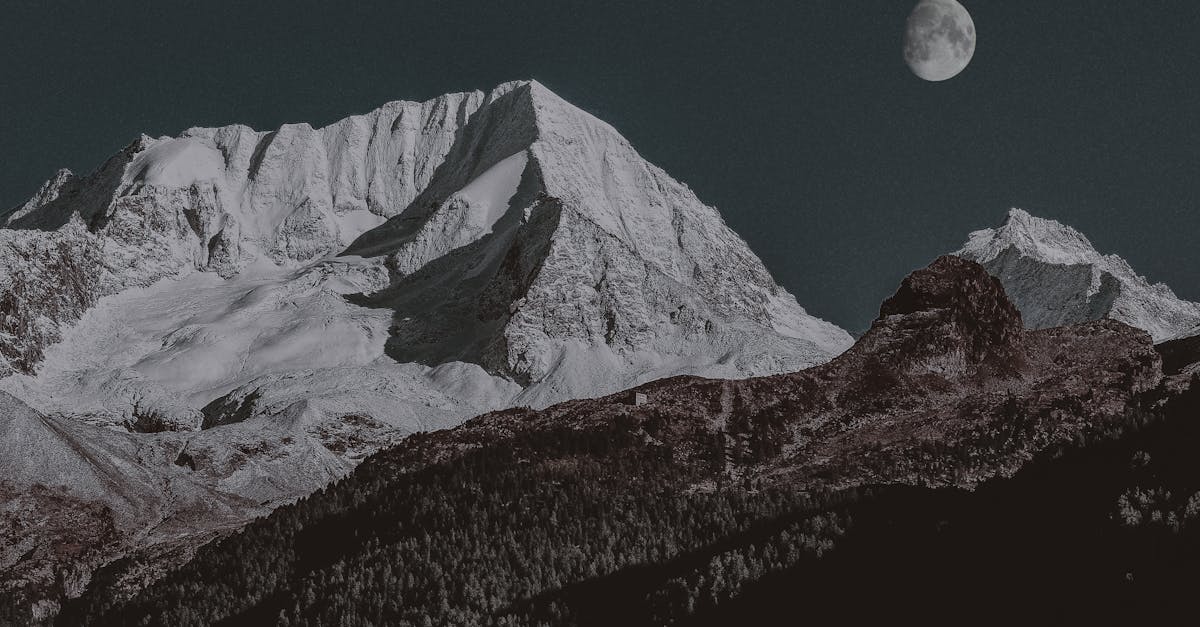
Exploration de l’interface d’Impress
Une fois votre installation terminée, il est temps d’ouvrir LibreOffice Impress. Vous rencontrerez une interface conviviale, où les éléments principaux incluent :
- Le panneau de diapositives à gauche pour gérer votre présentation.
- La barre d’outils en haut pour accéder aux options de mise en forme.
- La zone de travail centrale pour concevoir vos diapositives.
Pour obtenir des instructions plus détaillées, n’hésitez pas à consulter la documentation officielle.
Maîtriser la création de présentations dans Impress
Développer une présentation efficace nécessite des étapes précises. Voici comment procéder :
Créer une nouvelle présentation
Pour initier votre projet, ouvrez Impress et suivez ces étapes :
- Sélectionnez « Fichier > Nouveau > Présentation ».
- Choisissez un modèle ou optez pour une présentation vierge.
- Commencez à ajouter du contenu à vos diapositives.

Élaboration du contenu des diapositives
Il est crucial de structurer vos diapositives de manière efficace. Voici quelques conseils :
- Utilisez un titre clair et précis pour chaque diapositive.
- Limitez le texte pour favoriser l’engagement visuel.
- Intégrez des images de haute qualité pour renforcer votre message.
Pour gagner du temps, pensez à utiliser les styles prédéfinis d’Impress. Cela vous aidera à maintenir l’uniformité visuelle tout au long de votre présentation.
Aller plus loin avec Impression
Après avoir créé vos diapositives, envisagez d’ajouter des éléments interactifs pour dynamiser vos présentations. Quelques options incluent l’insertion de :
| Élément | Comment l’utiliser |
|---|---|
| Diagrammes | Insérez des graphiques pour visualiser des données rapidement et efficacement. |
| Liens hypertextes | Ajoutez des liens vers des ressources en ligne pour enrichir votre contenu. |
| Formules mathématiques | Utilisez l’outil Math de LibreOffice pour insérer des expressions complexes si nécessaire. |
Pour une assistance plus approfondie, la communauté LibreOffice est à votre disposition.
Exporter votre présentation
Une fois votre présentation finalisée, vous aurez la possibilité de l’exporter dans divers formats. Voici comment :
- Accédez à « Fichier > Exporter ».
- Choisissez le format souhaité (ODP, PDF, PPTX, etc.).
- Validez et sélectionnez le lieu de sauvegarde.
Sachez que l’export en PDF est particulièrement prisé pour la distribution, garantissant la préservation du format.
Élargir vos horizons avec d’autres outils de présentation
Si vous souhaitez explorer davantage de solutions de présentation, d’autres options comme OnlyOffice, SoftMaker, ou Calligra méritent votre attention. Par ailleurs, des alternatives basées sur le cloud telles que Google Slides offrent également de nombreuses fonctionnalités.
Pensez à comparer ces options pour découvrir celle qui répond le mieux à vos besoins spécifiques.
